重装系统后桌面右键无新建记事本选项怎么办
更新时间:2017-09-26 09:19:40
作者:烂好人
最近有用户在重装系统后发现桌面右键无新建记事本选项了,这该怎么找回来呢?下面小编就给大家介绍一下重装系统后桌面右键无新建记事本选项的解决方法。
我们平时在桌面点击鼠标右键中的新建选项能够很方便的新建记事本,但是如果没有这个选项了,确实是很不方便的,我们可以通过以下方法去添加。
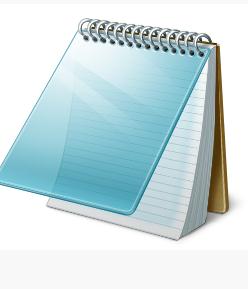
我们首先把记事本打开(或也可以在“运行”中输入%SYSTEMROOT%\notepad.exe把记事本打开),然后把下面的蓝色代码复制到记事本中,保存为“notepad.reg”文件后双击即可导入到注册表中,这样问题也就解决了。
Windows Registry Editor Version 5.00
[HKEY_CLASSES_ROOT\.txt]
@=“txtfile”
“Content Type”=“text/plain”
[HKEY_CLASSES_ROOT\.txt\ShellNew]
“NullFile”=“” [HKEY_CLASSES_ROOT\txtfile]
@=“文本文档”
[HKEY_CLASSES_ROOT\txtfile\shell]
[HKEY_CLASSES_ROOT\txtfile\shell\open]
[HKEY_CLASSES_ROOT\txtfile\shell\open\command]
@=“NOTEPAD.EXE %1”
以上就是关于重装系统后桌面右键无新建记事本选项的解决方法了,希望能帮助到大家。
系统重装相关下载
重装系统软件排行榜
重装系统热门教程
- 系统重装步骤
- 一键重装系统win7 64位系统 360一键重装系统详细图文解说教程
- 一键重装系统win8详细图文教程说明 最简单的一键重装系统软件
- 小马一键重装系统详细图文教程 小马一键重装系统安全无毒软件
- 一键重装系统纯净版 win7/64位详细图文教程说明
- 如何重装系统 重装xp系统详细图文教程
- 怎么重装系统 重装windows7系统图文详细说明
- 一键重装系统win7 如何快速重装windows7系统详细图文教程
- 一键重装系统win7 教你如何快速重装Win7系统
- 如何重装win7系统 重装win7系统不再是烦恼
- 重装系统win7旗舰版详细教程 重装系统就是这么简单
- 重装系统详细图文教程 重装Win7系统不在是烦恼
- 重装系统很简单 看重装win7系统教程(图解)
- 重装系统教程(图解) win7重装教详细图文
- 重装系统Win7教程说明和详细步骤(图文)













